So bringen Sie die Xbox One ins Internet
AVM Inhalt
Zugang per LAN oder WLAN

Die Xbox One/Xbox One X/Xbox One S aus dem Hause Microsoft verfügt über vielfältige Multiplayer-Funktionen, Cloud-Services, Chat- und Community-Dienste. Um diese nutzen zu können, müssen Sie die Konsole entweder via WLAN oder via LAN-Kabel mit Ihrem Heimnetz und dem Internet verbinden.
Ähnlich wie bei der PS4 ist ein klassisches LAN-Kabel die einfachste Methode. Stecken Sie ein Ende des Kabels in den LAN-Port der Konsole, der sich auf der Rückseite ganz rechts befindet. Anschließend stecken Sie das andere Ende in eine freie Schnittstelle Ihrer FRITZ!Box. Nachdem Sie die Konsole eingeschaltet haben, wird die Verbindung automatisch hergestellt und es sind keine weiteren Einstellungen notwendig.

WLAN einrichten an der Xbox One
Alternativ haben Sie beim ersten Start der Konsole die Möglichkeit, mithilfe des Assistenten die WLAN-Verbindung herzustellen. Folgen Sie einfach den Anweisungen auf dem Bildschirm, wählen Sie den Namen Ihres Heimnetzes aus der Liste aus und geben Sie Ihren Netzwerkschlüssel ein. Später finden Sie diesen Punkt nach Drücken der Menü-Taste auf dem Controller in den Optionen unter „Netzwerkeinstellungen“.
An dieser Stelle können Sie nun ein neues WLAN zur Xbox One hinzufügen. Wählen Sie Ihr Heimnetz aus der Liste aus, die nach einem Netzwerk-Scan angezeigt wird, und schließen Sie den Prozess mit der Eingabe des Netzwerkschlüssels ab. Sollten Sie auf der FRITZ!Box die WLAN-Eigenschaften einmal ändern (Netzwerkname und Netzwerkschlüssel), müssen Sie an dieser Stelle erneut die Verbindung in der Xbox One einrichten.






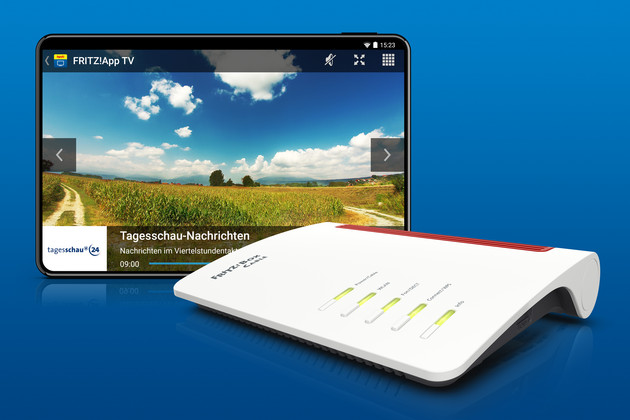


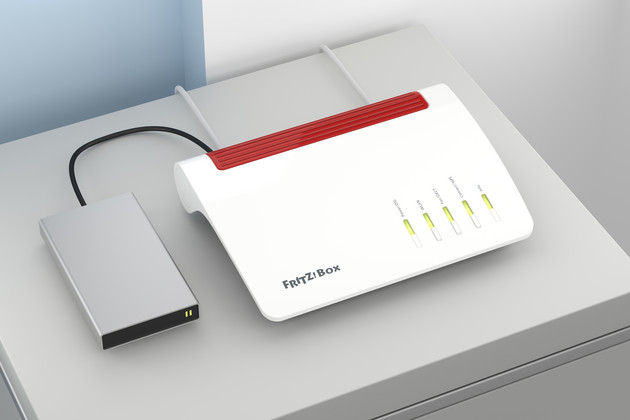






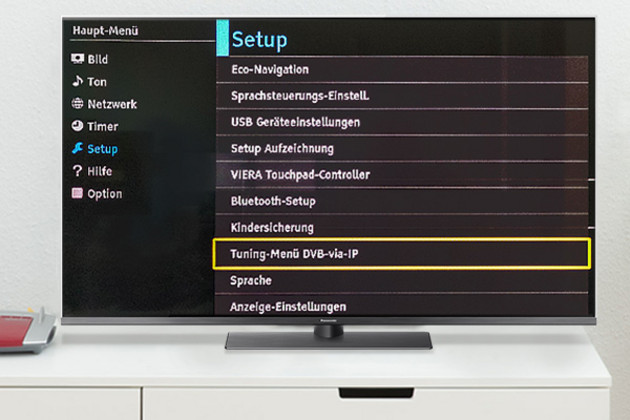
 Deutschland
Deutschland International (English)
International (English) België (Nederlands)
België (Nederlands) Luxemburg (Deutsch)
Luxemburg (Deutsch)